Reklāma
Kad esat lejupielādējot Windows no Microsoft vietnes vai instalējot no diska, viens no jautājumiem, uz kuriem jums būs jāatbild, ir tas, vai vēlaties instalēt 32 bitu vai 64 bitu operētājsistēmu (OS). Ja nezināt, ko tie nozīmē, šis jautājums jūs varētu sajaukt. Vēl ļaunāk, ja nepareizas opcijas izvēle nākotnē var ierobežot jūsu jaunināšanas iespējas.
Apspriedīsim atšķirības starp 32 bitu un 64 bitu Windows un to, kuru izvēlēties nākamreiz, kad instalēsit Windows.
32 bitu un 64 bitu atšķirības
Mēs esam diskutējuši visas atšķirības starp 32 bitu un 64 bitu Windows Kāda ir atšķirība starp 32 bitu un 64 bitu Windows?Kāda ir atšķirība starp 32 bitu un 64 bitu Windows? Šeit ir vienkāršs skaidrojums un informācija par to, kā pārbaudīt, kāda ir jūsu versija. Lasīt vairāk , bet šeit īsumā apskatīsim jautājumus. Neatkarīgi no tā, vai jūsu Windows kopija ir 32 bitu vai 64 bitu atkarīgs no procesora (CPU) Kāda ir atšķirība starp APU, CPU un GPU?Pēdējo piecu vai vairāk gadu laikā ir aprakstīti dažādi termini, lai aprakstītu datoru aparatūru. Daži no šiem terminiem ietver, bet ne tikai, APU, CPU un GPU. Bet ... Lasīt vairāk . Tāpat kā Windows, mūsdienu procesori ir vai nu 32, vai 64 bitu. 64 bitu mašīnas vienlaikus var apstrādāt daudz vairāk informācijas, padarot tās jaudīgākas.
Ja jums ir 32 bitu procesors, jums jāinstalē arī 32 bitu Windows. Kaut arī 64 bitu procesors ir savietojams ar Windows 32 bitu versijām, jums pilnībā būs jāizmanto 64 bitu Windows, lai pilnībā izmantotu procesora priekšrocības.
Lai redzētu, kāda ir jūsu Windows kopija un procesors operētājsistēmā Windows 10, atveriet izvēlni Sākt un ierakstiet Par atvērt Par jūsu datoru izvēlne. Šeit, zem Sistēmas tips, jūs redzēsit, vai Windows un jūsu procesors ir 32 bitu vai 64 bitu versijas. Lai to pārbaudītu vecākās Windows versijās, ierakstiet Sistēma izvēlnē Sākt, lai atvērtu Sistēma Vadības paneļa ieraksts. Zem Sistēmas tips, Windows parāda, vai jūsu sistēma ir 32 bitu vai 64 bitu. Šeit ir vairāk veidi, kā noteikt, vai jums ir 32 bitu vai 64 bitu Windows.
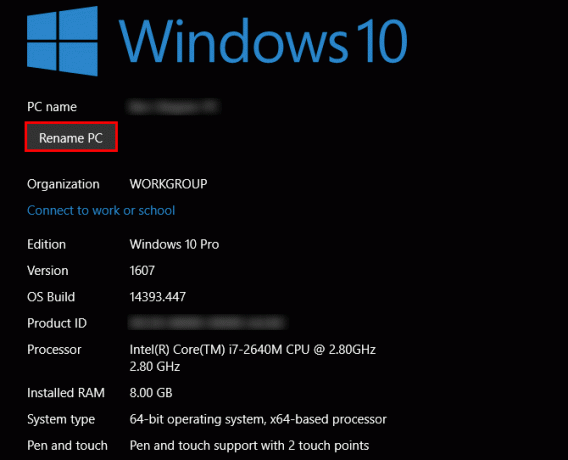
Pieraksti to x86 attiecas uz 32 bitu arhitektūru, savukārt x64 attiecas uz 64 bitu versiju.
Kura versija man ir nepieciešama?
Tas, vai jums jāinstalē 32 bitu vai 64 bitu Windows, ir atkarīgs no pašreizējās iestatīšanas.
Ja no veikala iegādājāties gatavu datoru, Windows, visticamāk, ir 64 bitu versija. Tā kā 64 bitu versija kļūst par standartu, tikai zemas klases mašīnas piegādās ar 32 bitu procesoru. Tā kā 64 bitu procesoram būs instalēta Windows 64 bitu versija, jums nekas cits nav jādara.
Kad jūs jaunināt Windows, tas ir atšķirīgs stāsts. Ja jaunināt uz Windows 10 no vecākas Windows versijas, vispirms pārbaudiet, vai jūsu procesoram ir 64 bitu versija, izmantojot iepriekš minēto metodi. Ja tā ir, jaunināšanas laikā jāinstalē Windows 64 bitu versija. Tas nākotnē apliecina jūsu mašīnu un nodrošina, ka vēlāk nevajadzēs vēlreiz veikt jaunu jaunināšanu.
Divi galvenie Windows pirkšanas veidi ir uz zibatmiņas diska / DVD Kā izveidot bootable CD / DVD / USB, lai instalētu WindowsNepieciešama instalācijas datu nesējs, lai pārinstalētu Windows? Mūsu padomi parādīs, kā no paša sākuma izveidot bootable CD, USB vai DVD ar ISO ar ISO. Lasīt vairāk lai jūs to varētu instalēt fiziski vai vienkārši produkta atslēgas pirkšana Viss, kas jums jāzina par Windows produktu taustiņiemJūsu Windows sistēmu pārvalda 25 rakstzīmes. Jūsu produkta atslēgas vērtība ir USD 100 vai lielāka, neatkarīgi no tā, vai esat jauninājis uz Windows 10. Mēs izskaidrojam, ko jūs varat un ko nevarat darīt ar savu Windows licenci. Lasīt vairāk . Dažos Windows 10 komplektētajos izdevumos ir abi izdevumi, bet citos - tikai viens vai otrs, tāpēc pirms pasūtīšanas noteikti pārbaudiet.
Ja vēlaties iet digitālo maršrutu, to var ikviens lejupielādējiet Windows 10 instalēšanai, izmantojot multivides izveides rīku Kā izveidot Windows 10 instalācijas datu nesējuNeatkarīgi no tā, kā nonācāt operētājsistēmā Windows 10, ir veids, kā izveidot savu instalācijas multividi. Agrāk vai vēlāk jums tas varētu būt vajadzīgs. Ļaujiet mums parādīt, kā jābūt gatavam. Lasīt vairāk . To darot, jūs izvēlaties, vai vēlaties instalēt Windows versiju x86 vai x64. Produkta atslēgas pirkšana jums to vienkārši dod aktivizēt un likumīgi izmantot Windows Bieži uzdotie jautājumi par Windows 10 aktivizēšanu un licencēšanuViena no lielajām neskaidrībām, kas saistīta ar Windows 10, attiecas uz tās licencēšanu un aktivizēšanu. Šajos bieži uzdotajos jautājumos tiks izskaidrots, kas mainījies ar Windows 10 versiju 1511 (Fall Update), un tulkoti ar aktivizāciju saistīti kļūdu kodi. Lasīt vairāk . Šīs produktu atslēgas vienalga, vai Windows ir x86 vai x64.
Kādas ir 64 bitu Windows priekšrocības?
Mēs runājām par sīkajām detaļām, bet ko patiesībā dod jūsu operētājsistēmas Windows 10 64 bitu izdevums?
Acīmredzamākās izmaiņas ir tādas, ka x64 Windows var apstrādāt daudz vairāk RAM nekā 32 bitu izdevums. 32 bitu operētājsistēmas atļauj izmantot 4 GB vai mazāk RAM. Tādējādi 64 bitu Windows operētājsistēmā netiek izmantota neviena operatīvā atmiņa, kuras instalējāt virs 4 GB. 64 bitu sistēmas var izmantot vairāk operatīvās atmiņas Cik daudz RAM jums tiešām ir nepieciešams?RAM ir kā īstermiņa atmiņa. Jo vairāk jūs daudzuzdevumu, jo vairāk jums ir nepieciešams. Uzziniet, cik daudz datora ir, kā no tā gūt maksimālu labumu vai kā iegūt vairāk. Lasīt vairāk nekā jūs kādreiz redzēsit dzīves laikā (apmēram 18 miljardi GB).
64 bitu Windows sistēmā pamanīsit arī divus Programmu faili mapes zem sava C: diska. Tā kā 32 bitu programmas pēc būtības atšķiras no 64 bitu programmatūras, Windows tos atšķir. Tādējādi ikreiz, kad instalējat programmatūru, kas paredzēta x64 sistēmām, tā tiek pārvietota uz Programmu faili mape. Tiek ievadīta 32 bitu programmatūra Programmas faili (x86) tā vietā. 32 bitu sistēmā jūs redzēsit tikai vienu mapi Program Files, jo tajās nevar izmantot 64 bitu programmatūru.
Daži programmatūras, piemēram, Chrome un Firefox, ir pieejami 64 bitu aromātā. Šīs versijas nesniedz apjomīgus uzlabojumus salīdzinājumā ar 32 bitu versijām, bet ir nedaudz efektīvākas un stabilākas. Mēs esam salīdzināja abas Chrome versijas Chrome 64 bitu versijas 32 bitu operētājsistēmai Windows - vai ir vērts instalēt 64 bitu versiju?Ikviens, kurš datorā ar 64 bitu procesoru izmanto operētājsistēmu Windows 7, 8 vai 8.1, var izmantot pārlūku Chrome 64 bitu. Kāda atšķirība? Es priecājos, ka jautājāt. Lasīt vairāk ja jūs interesē. Turklāt smagā programmatūra, piemēram, video redaktori, darbojas labāk 64 bitu Windows. Arī daudzuzdevumu veikšana kļūst efektīvāka.
Zem pārsega 64 bitu Windows ir arī raksturīgāks. Lielākā daļa uzlabojumu nāk no zema līmeņa tweaks, tāpēc mēs tos sīkāk neapspriedīsim. Tomēr 64 bitu Windows ietver arī papildu aizsardzība pret sakņu komplektiem Vīrusi, spiegprogrammatūra, ļaunprātīga programmatūra utt. Izskaidrots: izpratne par tiešsaistes draudiemKad sākat domāt par visām lietām, kas varētu pārlūkot internetu, tīmeklis sāk izskatīties kā diezgan drausmīga vieta. Lasīt vairāk , un liek autovadītājiem parakstīties. Lai gan tie nepadara to neaizsargātu pret uzbrukumiem, tā ir modernāka arhitektūra, kuru neattur vecie ekspluatācijas veidi.
Citi apsvērumi ar 64 bitu Windows
Kamēr jūsu dators / procesors ir pāris gadu vecs, jums nevajadzētu radīt problēmas ar jaunināšanu uz Windows 64 bitu versiju. Ja datora procesors bija viens no agrākajiem 64 bitu arhitektūra, iespējams, trūkst atbalsta dažām nelielām funkcijām. Tas var izraisīt problēmas ar 64 bitu Windows, bet jūs varat palaist rīku piemēram 64 bitu pārbaudītājs lai pārliecinātos, vai aparatūra ir gatava darbam ar 64 bitu Windows.
Ja pašlaik izmantojat Windows 32 bitu versiju un plānojat jaunināt, jums jāveic tīra instalēšana. Nav vienkārša jaunināšanas ceļa, piemēram, atjauninot sistēmu Windows 7 uz Windows 10. Apskatiet mūsu pilnīga rokasgrāmata par Windows 10 jaunināšanu no 32 uz 64 bitiem Kā jaunināt no 32 bitu uz 64 bitu operētājsistēmā Windows 10Vai jūsu Windows 10 instalēšana ir ierobežota ar 3,75 GB RAM, jo tā ir 32 bitu versija? Mēs parādīsim, kā jaunināt uz 64 bitu versiju, lai jūs beidzot varētu baudīt uzlabotas funkcijas un veiktspēju. Lasīt vairāk Kad esat gatavs.
Visbeidzot, palaižot 64 bitu Windows, jums jāpārliecinās, vai aparatūra ir saderīga. Windows atjauninājumam automātiski jāatrod iekšējo komponentu draiveri, taču seniem printeriem vai citām perifērijas ierīcēm var nebūt 64 bitu draivera. Ziniet, ka arhaiskas 16 bitu lietojumprogrammas, piemēram, DOS spēles Kā palaist patiešām veco programmatūru 64 bitu datorā: 6 metodesWindows reversā saderība ar katru progresu izbalē. Lūk, kā jūs varat palaist 16 bitu programmas savā 64 bitu sistēmā Windows. Lasīt vairāk , nedarbosies arī ar Windows 64 bitu versijām.
Vai man vajadzētu izmantot 64 bitu Windows?
Lielākajai daļai cilvēku 64 bitu Windows ir jaunais standarts, un jums vajadzētu to izmantot, lai izmantotu drošības funkcijas, labāku veiktspēju un palielinātu operatīvo atmiņu. Vienīgie iemesli, kādēļ jums vajadzētu pieturēties pie 32 bitu Windows, ir šādi:
- Jūsu datoram ir 32 bitu procesors. Tā kā 64 bitu Windows instalēšanai jums būs jāiegādājas jauna mašīna, pieturieties pie tā, kas jums šobrīd ir. Noteikti iegādājieties x64 mašīnu nākamajam datoram.
- Jūs izmantojat seno programmatūru vai ierīces. Tā kā 32 bitu Windows bija biežāka gadiem, vecākām ierīcēm bija tikai 32 bitu draiveri. Ja jūsu printerim ir piecpadsmit gadu, tas, iespējams, nedarbosies Windows 64 bitu versijā. Cerams, ka jūs katru dienu nenodarbojaties ar 20 gadus vecu programmatūru, taču, ja jūs to darāt, jums, iespējams, vajadzētu aizkavēties ar 64 bitu Windows. Abos gadījumos apsveriet iespēju atjaunināt šos rīkus, lai jūs varētu modernizēt sistēmu.
Nākamreiz jūs instalēt Windows, jūs zināt, kuru variantu izvēlēties! Un, ja jūs izmantojat 64 bitu versiju, apskatiet, kā varat palaist veco programmatūru šajā 64 bitu datorā Kā palaist patiešām veco programmatūru 64 bitu datorā: 6 metodesWindows reversā saderība ar katru progresu izbalē. Lūk, kā jūs varat palaist 16 bitu programmas savā 64 bitu sistēmā Windows. Lasīt vairāk .
Sākotnēji Mahendra Palsule rakstīja 2009. gada 21. oktobrī.
Bens ir redaktora vietnieks un sponsorētā pasta menedžera vietne MakeUseOf. Viņam ir B.S. datorinformācijas sistēmās no Grove City koledžas, kur viņš absolvēja Cum Laude un ar izcilību viņa galvenajā kategorijā. Viņš bauda palīdzēt citiem un aizraujas ar videospēlēm kā mediju.

